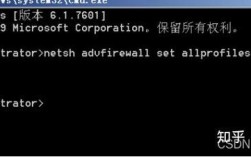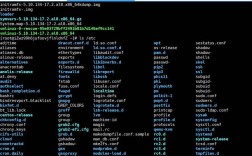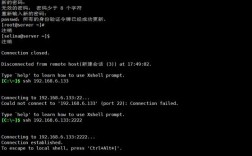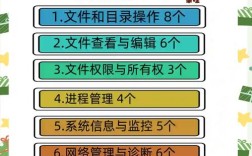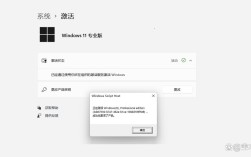在版本控制系统中,SVN(Subversion)作为一种广泛使用的集中式版本控制工具,允许多个开发者协同工作,当多个用户同时修改同一文件的同一区域时,冲突便不可避免,冲突解决是SVN使用过程中的关键环节,掌握命令行下的冲突解决方法对于开发者至关重要,本文将详细介绍SVN冲突产生的原因、冲突标识、命令行解决步骤以及高级技巧,帮助开发者高效处理协作中的冲突问题。
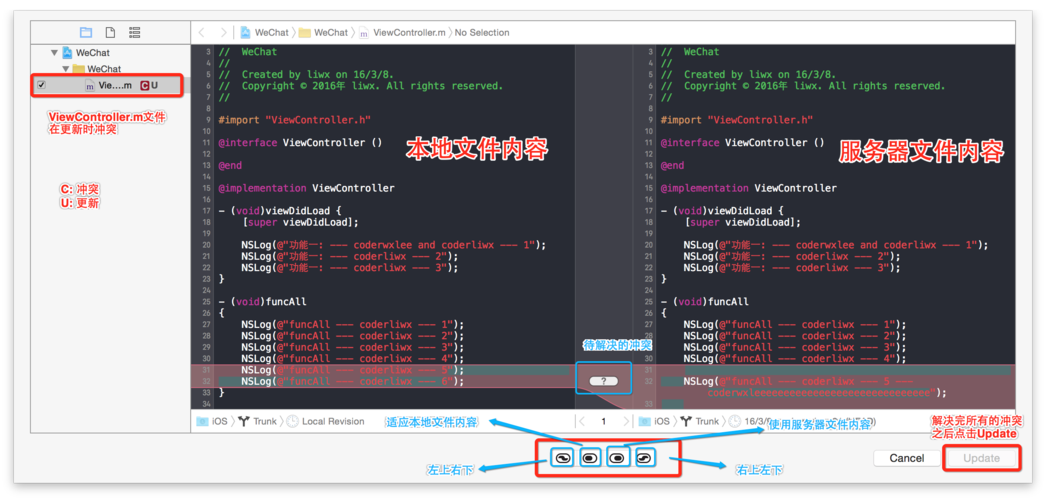
冲突的产生与标识
冲突通常发生在执行svn update命令时,如果本地文件与服务器版本存在无法自动合并的差异,SVN会标记文件为冲突状态,冲突文件会以三个部分的形式呈现:
- <<<<<<< .mine:本地修改的内容
- 分隔线
- >>>>>>> .rXXXX:服务器版本的内容(XXXX为修订版本号)
SVN还会生成三个额外文件辅助解决冲突:
文件名.mine:本地修改的原始版本文件名.rXXXX:服务器下载的冲突版本文件名.mine.rXXXX:合并后的临时文件(部分版本支持)
开发者需要手动编辑冲突文件,删除冲突标记,保留正确的代码,然后通过SVN命令标记冲突已解决。
命令行解决冲突的完整流程
检测冲突
执行svn update后,通过svn status命令查看冲突状态,冲突的文件状态标记为C(Conflict),
svn status # 输出示例: M trunk/src/utils.py C trunk/src/main.py # 冲突文件
编辑冲突文件
使用文本编辑器打开冲突文件(如main.py),手动修改代码,解决冲突时需遵循以下原则:
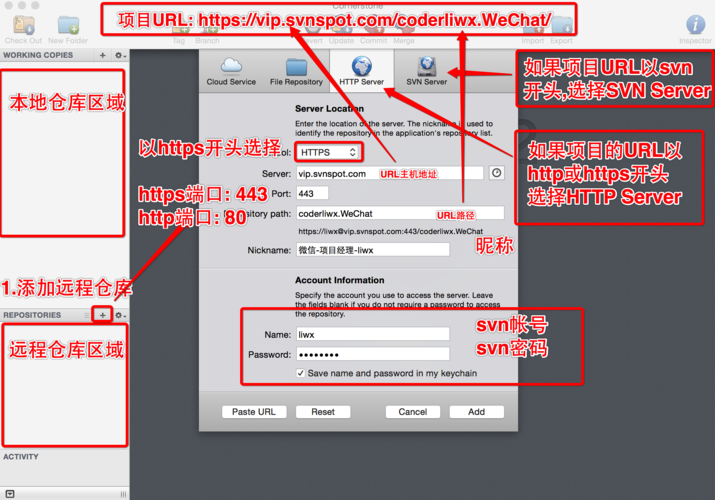
- 保留本地修改:如果本地修改优先级更高,删除
>>>>>>> .rXXXX部分,保留<<<<<<< .mine。 - 保留服务器版本:如果服务器版本更合适,删除
<<<<<<< .mine至部分,保留至>>>>>>> .rXXXX。 - 手动合并:如果双方修改都有价值,需手动整合代码,删除所有冲突标记。
标记冲突已解决
编辑完成后,执行svn resolved命令通知SVN冲突已解决,该命令会删除冲突标记文件(.mine、.rXXXX等),并将文件状态恢复为正常修改状态(M)。
svn resolved trunk/src/main.py
提交更改
通过svn commit提交解决冲突后的文件,完成版本更新。
svn commit -m "解决main.py冲突,整合本地与服务器修改"
高级冲突解决技巧
使用svn merge进行预合并
在svn update之前,可通过svn merge预览潜在冲突,避免直接更新导致冲突复杂化。
svn merge -r 100:110 https://svn.example.com/trunk/src/main.py
该命令会显示100到110修订版本之间的差异,帮助开发者提前规划合并策略。
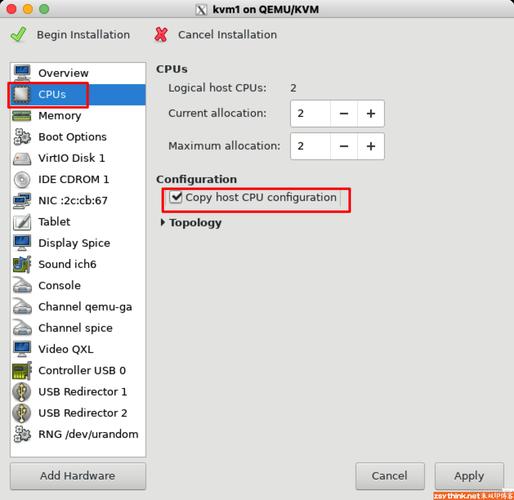
回退冲突文件
若冲突过于复杂,可通过svn revert回退到服务器版本,放弃本地修改:
svn revert trunk/src/main.py
外部工具辅助合并
对于复杂冲突,可借助diff、vimdiff等工具进行可视化合并:
svn diff --diff-cmd vimdiff trunk/src/main.py
常见冲突场景与处理方案
| 场景 | 原因 | 解决方案 |
|---|---|---|
| 同一行代码被多人修改 | 逻辑冲突,无法自动合并 | 手动选择保留哪一方的修改 |
| 文件被删除与修改 | 一方删除文件,另一方修改内容 | 沟确认需求后,选择保留或删除 |
| 二进制文件冲突 | 图片、库文件等被覆盖 | 手动替换文件,使用svn resolved |
相关问答FAQs
Q1: 如何批量解决多个冲突文件?
A1: 可通过脚本遍历冲突文件(状态为C的文件),依次执行svn resolved。
svn status | grep '^C' | cut -c3- | xargs -I {} svn resolved {}
该命令会自动处理所有标记为冲突的文件,但需确保每个冲突已手动解决。
Q2: 冲突解决后如何验证代码正确性?
A2: 提交前可通过svn diff查看修改内容,或运行单元测试确保功能正常,若涉及复杂逻辑,建议在本地测试环境验证后再提交。
svn diff trunk/src/main.py # 查看修改差异 python -m pytest tests/ # 运行测试套件